MFC-L6800DW(T)
Nejčastější dotazy a pokyny pro odstraňování potíží |
Po instalaci ovladačů do počítače nelze přístroj Brother nalézt v síti.
U některých modelů lze bezdrátové připojení k síti použít pouze v případě, že je nainstalován volitelný bezdrátový modul.
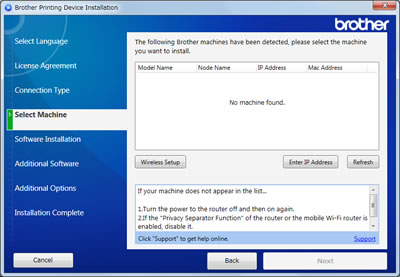
Pokud se zobrazí výše uvedená zpráva, ověřte následující body pro vyřešení problému.
POZNÁMKA: Ilustrace pocházejí z reprezentativního produktu a operačního systému a mohou se lišit od vašeho přístroje a operačního systému Brother.
1. Ověřte síťová zařízení
Ověřte, zda všechna zařízení v síti, kde je počítač a zařízení Brother připojen, fungují správně.
-
Vypněte přístroj Brother a znovu jej zapněte.
Integrovaná síťová karta nemusí z nějakého důvodu fungovat. Vypněte zařízení Brother a znovu jej zapněte pro reset síťové karty.
-
Ověřte síťové rozhraní zařízení Brother.
Síťové rozhraní zařízení Brother (drátová síť LAN nebo bezdrátová síť LAN) může být deaktivováno. Povolte síťové rozhraní (bezdrátová síť LAN nebo drátová síť LAN).
> Klikněte ZDE, pro informaci jak povolit síťové rozhraní zařízení Brother (drátová síť LAN nebo bezdrátová síť LAN).
-
Ověřte síťové připojení mezi počítačem a přístupovým bodem.
Připojení k síti mezi počítačem a přístupovým bodem může být nedostupné. Ověřte připojení k síti procházením internetových stránek v počítači nebo odesláním a přijímáním e-mailů přes internet prop ověření síťového připojení.
-
Ověřte síťová zařízení a připojovací kabely v síti (pouze pro drátové připojení).
Síťová zařízení a propojovací kabely v síti, kde je počítač a zařízení Brother připojen, nemusí fungovat správně. Zkontrolujte indikátor LED připojení směrovače nebo rozbočovače, abyste se ujistili, že fungují bez problémů.
- Pokud kontrolka LED Link svítí nebo bliká, síťová zařízení a propojovací kabely fungují správně. Přejděte k dalšímu bodu.
- Pokud se kontrolka LED Link nerozsvítí nebo nezačne blikat, síťová zařízení nebo propojovací kabely mají problémy. Připojte síťový kabel k jiným portům nebo použijte jiný síťový kabel.
-
Vypněte směrovač nebo vypněte rozbočovač a znovu jej zapněte.
Váš směrovač nebo rozbočovač nemusí fungovat správně, pokud znovu připojíte kabel nebo několikrát změníte IP adresu, i když jsou všechna nastavení IP adresy správná. Vypněte směrovač nebo spínací rozbočovač a znovu jej zapněte pro reset směrovače nebo spínacího rozbočovače.
-
Ověřte nastavení zabezpečení přístupových bodů (pouze pro bezdrátové připojení).
Přístupové body, které chcete připojit k počítači nebo k počítači Brother, mohou mít nastavení zabezpečení pro omezení přístupu.
- Nakonfigurujte bezdrátový počítač a zařízení Brother se stejným systémem SSID, jaký používáte pro přístupový bod / směrovač WLAN.
- Zakažte separátor soukromí.
- Pokud používáte filtrování MAC adres v přístupovém bodu / směrovači WLAN, musíte nakonfigurovat MAC adresu přístroje Brother.
-
Ověřte nastavení všech širokopásmových směrovačů a přístupových bodů (pouze pokud v síti existuje několik širokopásmových směrovačů).
Nastavení všech širokopásmových směrovačů a přístupových bodů nemusí být správně nakonfigurováno, pokud v síti existuje více než dva širokopásmové směrovače, které mají několik portů LAN, jak je uvedeno níže. Ověřte, zda jsou správně nakonfigurována nastavení všech širokopásmových směrovačů a přístupových bodů.
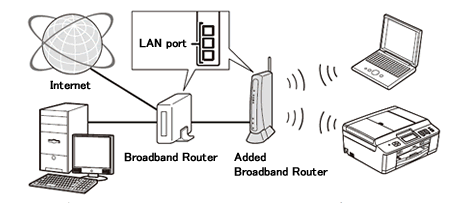
Podrobnosti o změně režimu můstku (funkce DHCP) širokopásmových směrovačů získáte od výrobce širokopásmových směrovačů s následujícími informacemi, nebo v příručkách dodaných s širokopásmovým směrovačem.
- Zařízení Brother nebylo v síti z počítače nalezeno.
- Váš počítač má přístup k internetu.
- Zařízení Brother se může připojit k širokopásmovému směrovači.
2. Ověřte nastavení brány firewall
Uživatelé Windows
Uživatelé Macintosh
Uživatelé Windows
Je-li aktivní brána firewall systému Windows nebo funkce brány firewall bezpečnostního softwaru, může to znamenat odmítnutí nezbytného připojení k síti. Změňte nastavení brány firewall tak, že vytvoříte pravidlo brány firewall pro blokování kromě nastavení nebo deaktivaci brány firewall v počítači.
Dočasně změňte nastavení brány firewall / zabezpečení, pro umožnění připojení k síti.
Firewall / bezpečnostní software počítače může bránit navázání připojení k síti. Pokud obdržíte upozornění související s bránou firewall, doporučujeme dočasně změnit nastavení zabezpečení v počítači, aby bylo možné navázat připojení.
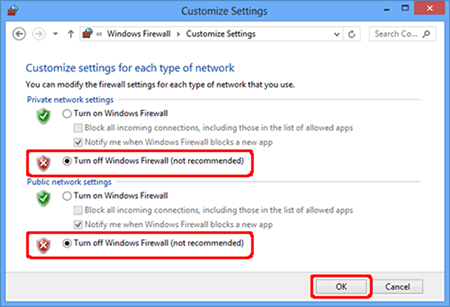
DŮLEŽITÉ
- Před zakázáním brány firewall se ujistěte, že změny, které chcete provést, jsou vhodné pro vaši síť. Společnost Brother nepřebírá žádnou odpovědnost za jakékoli důsledky zákazuí brány firewall.
- Po dokončení znovu zapněte bránu firewall.
Po dokončení ověření výše uvedených bodů zkuste znovu nainstalovat ovladač a ověřit, zda zařízení mohla být nalezena nebo ne.
Pokud adresu IP nakonfigurujete ručně, klikněte na možnost zadat adresu IP, pokud nelze zařízení Brother nalézt v síti, a zadejte adresu IP pro vyhledávání.
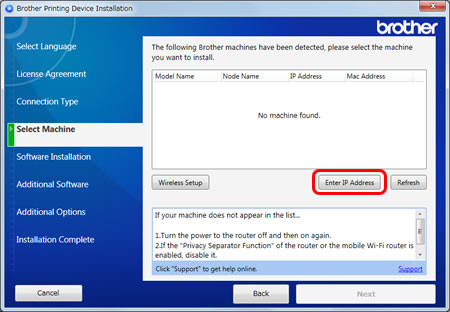
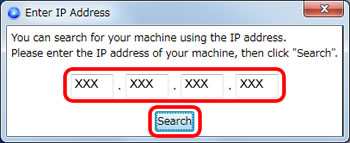
Uživatelé Macintosh
Pro osobní uživatele softwaru Firewall:
(Například Norton Internet Security™ a McAfee®.)
Pokud je aktivní funkce firewallu bezpečnostního softwaru, může to znamenat odmítnutí nezbytného síťového připojení. Změňte nastavení brány firewall tak, že vytvoříte pravidlo brány firewall pro blokování kromě nastavení nebo zakázání brány firewall v počítači.
Pokyny pro změnu nebo zakázání tohoto typu programu naleznete v uživatelské příručce k vašemu softwaru, nebo se obraťte na výrobce softwaru.
Před vypnutím brány firewall se ujistěte, že rozumíte rizikům, která s tím jsou spojena. Brother nenese žádnou odpovědnost za to, co se u vás stane při zakázání brány firewall. Buďte opatrní, když změníte nastavení na nejvhodnější pro vaše prostředí.
Po dokončení ověření výše uvedených bodů zkuste znovu nainstalovat ovladač a ověřit, zda zařízení mohla být nalezena nebo ne.
Související modely
ADS-2800W, ADS-3600W, DCP-B7520DW, DCP-B7620DW, DCP-L2532DW, DCP-L2622DW, DCP-L3510CDW, DCP-L3520CDW(E), DCP-L3550CDW, DCP-L3560CDW, DCP-L5510DW, DCP-L6600DW, DCP-L8410CDW, DCP-T420W, DCP-T425W, DCP-T426W, DCP-T510W, DCP-T520W, DCP-T525W, DCP-T710W, DCP-T720DW, HL-B2080DW, HL-B2180DW, HL-JF1, HL-L2352DW, HL-L2442DW, HL-L3210CW, HL-L3220CW(E), HL-L3270CDW, HL-L5200DW(T), HL-L5210DW, HL-L6210DW, HL-L6300DW(T), HL-L6400DW(T), HL-L6410DN, HL-L6450DW , HL-L8230CDW, HL-L8240CDW, HL-L8260CDW, HL-L8360CDW, HL-L9310CDW(T), HL-L9430CDN, HL-L9470CDN, MFC-B7710DN, MFC-B7715DW, MFC-B7810DW, MFC-EX670, MFC-J2330DW, MFC-J2340DW, MFC-J3530DW, MFC-J3540DW, MFC-J3930DW, MFC-J3940DW, MFC-J5945DW, MFC-J5955DW, MFC-J6945DW, MFC-J6947DW, MFC-J6955DW, MFC-J6957DW, MFC-L2712DW, MFC-L2732DW, MFC-L2752DW, MFC-L2802DW, MFC-L2862DW, MFC-L2922DW, MFC-L3740CDW(E), MFC-L3770CDW, MFC-L5710DW, MFC-L5750DW, MFC-L6710DW, MFC-L6800DW(T), MFC-L6900DW(T), MFC-L6910DN, MFC-L6950DW, MFC-L8340CDW, MFC-L8390CDW, MFC-L8690CDW, MFC-L8900CDW, MFC-L9570CDW(T), MFC-L9630CDN, MFC-L9635CDN, MFC-L9670CDN, MFC-T910DW, MFC-T920DW
